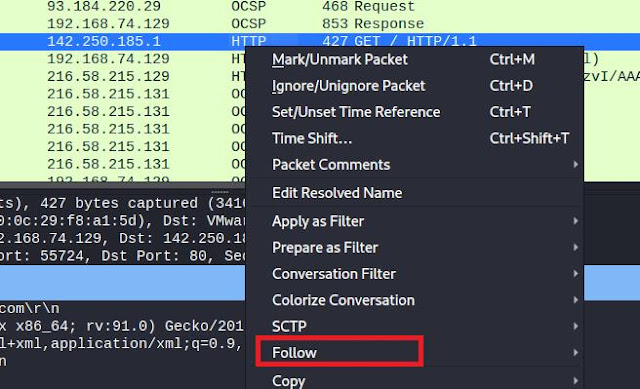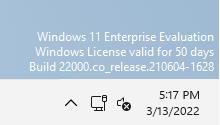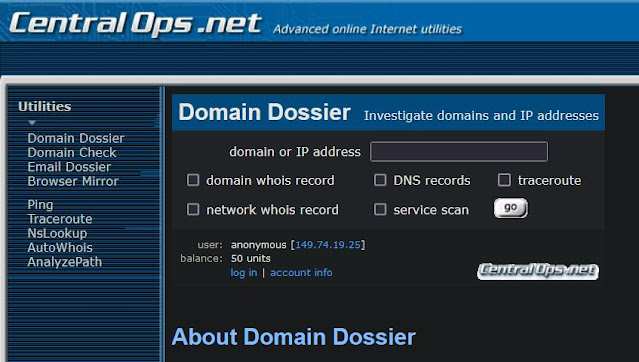En este apartado vamos a ver la primera técnica de recopilación activa de
información. Vamos a complementar todas las técnicas vistas anteriormente de
recopilación semi pasiva, que tienen que ver con el DNS.
Recordemos que cuando nosotros consultábamos eso registros DNS, en los que
veíamos un nombre de dominio asociado a una IP, decíamos que estábamos
consultando de alguna manera ese fichero de zona que contenía los name servers,
pero que ese fichero de información que se nos mostraba no era en realidad el
fichero de zona en sí.
En este capítulo lo que vamos a ver concretamente es cómo podemos descargar
ese fichero de zona, en el caso de que el servidor DNS esté mal configurado y
para ello vamos a utilizar un técnica que se denomina transferencia de zona.
Transferencia de zona
Una transferencia de zona es la capacidad que
tienen los name servers o sedrvidores DNS, para copiar el fichero de zona a un
servidor DNS secundario, de manera que no tengamos que crearlo desde cero
En muchas ocasiones ese
servidor DNS está mal configurado y nos permite realizar una transferencia de zona
con un servidor DNS que no
esté autorizado
Esto implica que nosotros
podríamos iniciar esa acción de transferencia de zona desde nuestro propio
equipo, haciéndonos pasar por un servidor DNS y si ese servidor está mal
configurado lo que va a ocurrir es que nos a responder enviándonos toda esa
información que se encuentra en el fichero de zona.
SI el servidor está bien
configurado y cuando vea que no somos un servidor autorizado, cuando intentemos
iniciar la transferencia de zona no nos permitirá llevar a cabo la operación.
Iniciando una
transferencia de zona
Lo primero que vamos a
hacer es conectar nuestra máquina a internet, hasya ahora teníamos nuestra
máquina conectada únicamente a una red local que establecimos con nuestra
máquina hots.
Para conectarnos iremos a
manageàNetwork Adapter y seleccionaremos Nat
Si queremos podemos forzar a que se nos de una nueva IP con el comando sudo
dhclient:
Ya nos la ha dado, podemos hacer un ping a Google para comprobar que
efectivamente estamos conectado a internet:
Cuando le demos a buscar una de las cosas que veeremos al acceder a este
dominio , será distintos parámetros que ya habíamos visto. Podemos comprobar
que tiene dos name servers principales en amarillo:
Podemos ver además registros MX de correo electrónico, vemos como también
es capaz de sacarnos diferentes registros txt y registros de host, el grafo
pero no nos arroja mucha mas información.
Sinembargo cuando obtengamos el fichero de registro de zona veremos que
tenemos mucha más información. Esto mismo que hemos hecho lo podíamos hacer
también con centralOps,
que nos arrojaba algo mas de información paro más o menos lo mismo.
Lo que vamos a hacer ahora es, mediante la acción de transferencia de zona,
intentar obtener el fichero de zona, que
se encuentra en los name-server anteriores, resaltados en amarillo.
Name-servers
Cada uno de ellos tendrá un fichero de zona que contiene mucha más
información, como la asociación del nombre de dominio a una dirección Ip y lo
vamos a hacer mediante herramientas de consola, para ello tenemos que instalar
en nuestro Kali, si necesitamos hacer este tipo de análidid de DNS es, DNS
utils, para instalarlo l anzaremos el comando
Sudo apt-get
install dnsutils
Lanzamos el comando e instalamos el los paquetes:
Este es un paquete de herramientas que podemos utilizar para analizar
información relativa al DNS, nos proporciona herramientas como, host, dig,
nslookup, entre otras.
Nslookup es la herramienta que vamos a ver ahora. Esta utilidad funciona
tanto en Linux como en Windows, podemos lanzar nslookup en un símbolo del
sistema CMD de Windows.
Obteniendo los Name Servers con nslookup
- Escribiremos
nslookup
- Estableceremos
el tipo de registro que queremos obtener con set type = ns (de name server)
- Y le
pasamos el dominio a analizar
Nos arrojará un montón de información si buscamos encontraremos, que para
ese dominio tienes estos name servers concretamente
Ahora obtener ese fichero de zona resulta muy sencillo, con nslookup puedo
iniciar esa transferencia de zona para ver si me devuelve o no el archivo, lo
que haremos es un set type= any, es decir devuélveme cualquier tipo de archivo,
y le daremos un ls -d con el dominio:
Sin embargo, nos devuelve que el comando ls no está implementado, esto
aparece porque entre otras cosas se ha desactivado este comando de
transferencia de zona por motivos de seguridad, ya que ¿Por qué querría alguien
iniciar este proceso de transferencia de zona desde un host Kali Linux, si no
es para tratar de obtener ese fichero?
Sin embargo, si nos vamos a nuestro sistema operativo Windows y abrimos una
terminal e introducimos el comando nslookup
Y una vez introducido vamos a iniciar la transferencia de zona igual que
hemos hecho en Kali:
Vemos que aquí todo funciona perfectamente y nos arroja los name servers ,
si iniciamos la transferencia con ls -d:
Nos dice que no puede hacer la transferencia de zona, porque estamos
lanzando la transferencia hacia el dominio, debemos iniciar la transferencia
hacia algunode los name server que hemos obtenido:
Y ahora ya si podemos
iniciar la transferencia listando con ls -d y el dominio, y como puedes ver ne
la imagen siguiente, hemos obtenido el propio fichero .
Lo interesante es que
aquí, obtenemos información que no obteníamos con centralOps o
dnsDumpster, mucha más, tenemos muchos
registro txt, datos de personas , correos, etc
Lo interesante de esto,
es que cuando este fichero está compartidfo entre la red interna y redes
externas, podemos también tener algún tipo de configuración de servidores y
direcciones internas, por ejemplo, si buscamos veremos:
Estamos viendo referencias a name
servers internos, y toda esta información puede suponer ya un buen vector de ataque a la organización. Es decir
el servidor al no estar bien configurado nos ha enviado el archivo con de
transferencias de zona con información sensible.
¿Cómo hacer esto con Kali?
Sería tan secillo como hacer
dnsrecon -d [dominio] -t axfr